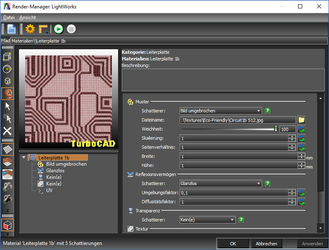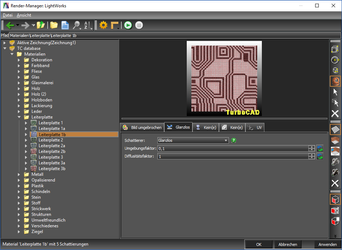LightWorks-Funktionen sind nur mit dem LightWorks-Plug-In verfügbar.
Wenn Sie mit der rechten Maustaste auf ein einzelnes Material in der Materialpalette klicken und LightWorks-Material bearbeiten aus dem Kontextmenü wählen oder wenn Sie ein Material über die Objekteigenschaften bearbeiten, öffnet sich die palettenartige Ansicht des Render-Managers, in welchem sich Materialien bearbeiten lassen.
Weitere Informationen über die verschiedenen Ansichten und Einstellungsmöglichkeiten des Render-Managers finden Sie unter Render-Manager. Weitere Informationen über Vorschauoptionen im Render-Manager finden Sie unter Material-Vorschauoptionen. Der Render-Manager in der klassischen Ansicht (Menübefehl Optionen, Materialien, LightWorks-Materialien bearbeiten) wird unter Verwalten von Materialien im Render-Manager beschrieben.
Hinweis: Um weitere Informationen über Materialien, HDR, HDRI, Luminanzen und alle anderen LightWorks-Funktionen zu erhalten, klicken Sie im Render-Manager auf die kleine grüne Hilfe-Schaltfläche. Dies öffnet die LightWorks-Hilfe (aktuell in englischer Sprache) mit Details über Funktionen und Einstellungen.
Materialien in TurboCAD sind ein komplexes Thema, das hier nicht im vollen Umfang behandelt werden kann. Weiterführende Informationen über LightWorks-Materialien können Sie im Internet oder innerhalb des TurboCAD-Forums finden. Wenn Sie sich Grundlagenwissen zu diesem Thema aneignen möchten, empfehlen wir das Buch Lighting & Rendering von Jeremy Birn.